台式主机如何在笔记本屏幕上显示文件,台式主机在笔记本屏幕上显示文件的方法详解及操作步骤
- 综合资讯
- 2025-03-22 10:46:05
- 4
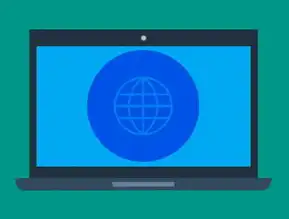
台式主机在笔记本屏幕上显示文件,可通过HDMI、VGA等接口连接实现,具体操作步骤:1. 确保台式主机和笔记本连接线正确;2. 在台式主机上打开显示设置,选择扩展显示或...
台式主机在笔记本屏幕上显示文件,可通过HDMI、VGA等接口连接实现,具体操作步骤:1. 确保台式主机和笔记本连接线正确;2. 在台式主机上打开显示设置,选择扩展显示或克隆显示;3. 在笔记本上打开显示设置,选择连接的台式主机作为扩展显示器或主显示器,这样,台式主机文件即可在笔记本屏幕上显示。
随着科技的发展,笔记本电脑的普及程度越来越高,人们越来越依赖笔记本电脑进行工作、学习、娱乐等活动,有些用户可能需要同时使用台式主机和笔记本电脑,以便更高效地完成工作任务,在这种情况下,如何让台式主机在笔记本屏幕上显示文件成为一个亟待解决的问题,本文将详细介绍台式主机在笔记本屏幕上显示文件的方法,以及具体的操作步骤。
方法一:使用VNC软件
VNC(Virtual Network Computing)是一种远程桌面软件,可以实现台式主机在笔记本屏幕上显示文件,以下是使用VNC软件的具体步骤:
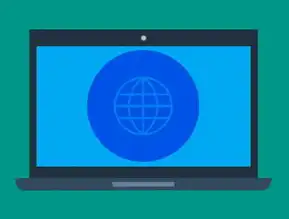
图片来源于网络,如有侵权联系删除
-
在台式主机和笔记本电脑上分别下载并安装VNC软件,目前市面上有多个VNC软件可供选择,如RealVNC、TightVNC等。
-
在台式主机上运行VNC服务器软件,并设置一个密码,以便在笔记本电脑上连接。
-
在笔记本电脑上运行VNC客户端软件,输入台式主机的IP地址和密码,即可连接到台式主机。
-
连接成功后,笔记本屏幕上即可显示台式主机的桌面,从而实现文件在笔记本屏幕上显示。
方法二:使用远程桌面连接
Windows系统自带的远程桌面连接功能可以实现台式主机在笔记本屏幕上显示文件,以下是使用远程桌面连接的具体步骤:
-
在台式主机上,依次点击“开始”菜单、“控制面板”、“系统与安全”、“系统”,然后在左侧点击“远程桌面设置”。
-
在弹出的窗口中,勾选“允许远程连接到此计算机”选项,并设置一个密码。
-
在笔记本电脑上,依次点击“开始”菜单、“所有程序”、“附件”、“远程桌面连接”。
-
在弹出的窗口中,输入台式主机的IP地址,然后点击“连接”。

图片来源于网络,如有侵权联系删除
-
输入台式主机的密码,即可连接到台式主机,实现文件在笔记本屏幕上显示。
方法三:使用第三方远程桌面软件
除了VNC软件和Windows远程桌面连接外,市面上还有许多第三方远程桌面软件可以实现台式主机在笔记本屏幕上显示文件,以下以TeamViewer为例,介绍其使用方法:
-
在台式主机和笔记本电脑上分别下载并安装TeamViewer软件。
-
在台式主机上运行TeamViewer软件,获取一个ID和密码。
-
在笔记本电脑上运行TeamViewer软件,输入台式主机的ID和密码,即可连接到台式主机。
-
连接成功后,笔记本屏幕上即可显示台式主机的桌面,从而实现文件在笔记本屏幕上显示。
本文详细介绍了台式主机在笔记本屏幕上显示文件的三种方法,包括使用VNC软件、远程桌面连接和第三方远程桌面软件,用户可以根据自己的需求选择合适的方法,实现台式主机在笔记本屏幕上显示文件,希望本文对您有所帮助。
本文链接:https://www.zhitaoyun.cn/1864437.html

发表评论